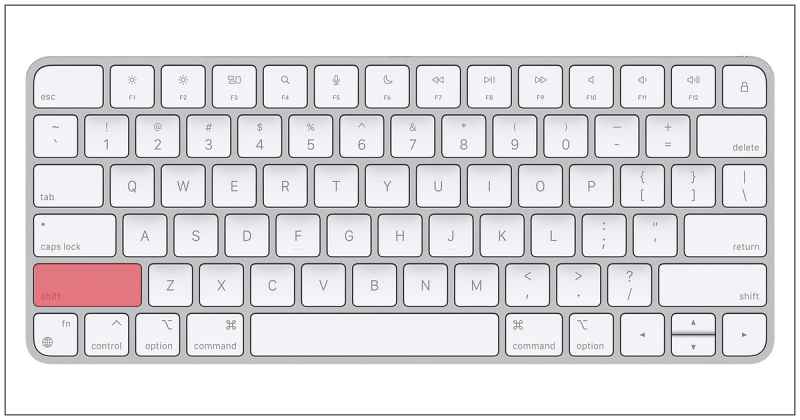Для установки macOS требуется подключение к Интернету [Fix]
В этом руководстве мы покажем вам различные способы исправления ошибки «Для установки macOS требуется подключение к Интернету». В некоторых случаях вы можете столкнуться с этим сообщением об ошибке при попытке установить последние обновления macOS на свой MacBook или iMac. Но что еще более интригует, так это тот факт, что Интернет уже работает хорошо и хорошо, но, несмотря на это, ОС выдает это сообщение об ошибке. Если вы также столкнулись с подобной проблемой, то это руководство поможет вам. Следите за исправлениями.
Fix Для установки macOS требуется подключение к Интернету.
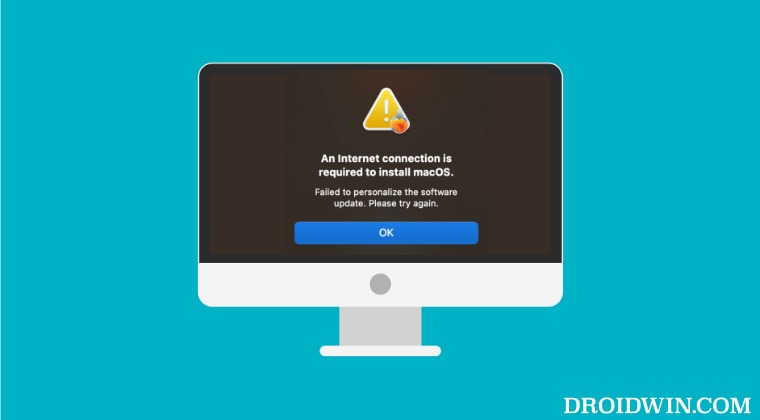
Рекомендуется попробовать каждый из нижеперечисленных обходных путей, а затем посмотреть, какой из них приводит к успеху. Итак, имея это в виду, давайте начнем.
ИСПРАВЛЕНИЕ 1. Отключить VPN
Если вы используете виртуальную частную сеть для обмена данными через зашифрованный туннель или просто для доступа к содержимому с географическим ограничением, вам следует рассмотреть возможность ее отключения, так как это может привести к конфликту с сервером загрузки Apple.
Программы для Windows, мобильные приложения, игры - ВСЁ БЕСПЛАТНО, в нашем закрытом телеграмм канале - Подписывайтесь:)
- Запустите «Системные настройки»> перейдите в «Сеть»> отключите VPN оттуда.
- Если он там не отображается, вы также можете отключить его в самом приложении VPN.
- Теперь проверьте, исправляет ли он «Для установки macOS требуется подключение к Интернету».
Отключить брандмауэр
Хотя брандмауэр обеспечивает безопасность всего процесса обмена данными, в некоторых случаях он может препятствовать прохождению законного трафика. Поэтому вам следует временно отключить его, а затем проверить результаты.
- Запустите «Системные настройки»> перейдите в «Сеть».
- Затем перейдите в Брандмауэр и отключите его переключатель.
- Проверьте, исправляет ли он «Для установки macOS требуется подключение к Интернету».
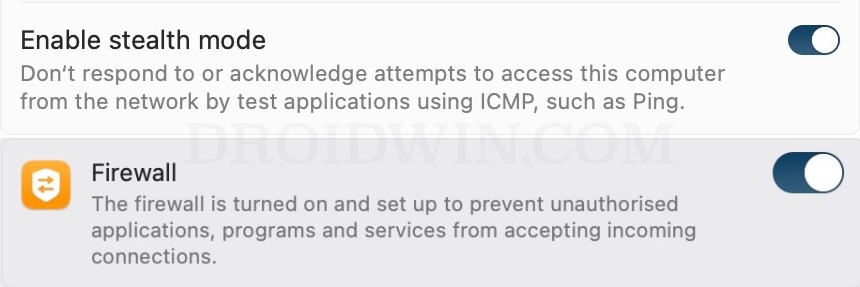
ИСПРАВЛЕНИЕ 3. Используйте Google DNS
Ваш интернет-провайдер автоматически назначил сервер доменных имен вашей системе. Однако со временем данные могут быть повреждены или устаревать, и, следовательно, веб-браузер не сможет преобразовать URL-адрес в связанный с ним IP-адрес. В таких случаях вы можете выбрать сторонний DNS, например, от Google.
- Откройте Системные настройки и выберите Wi-Fi с левой стороны.
- Затем нажмите «Подробности» рядом с вашим WiFi и выберите «DNS» слева.
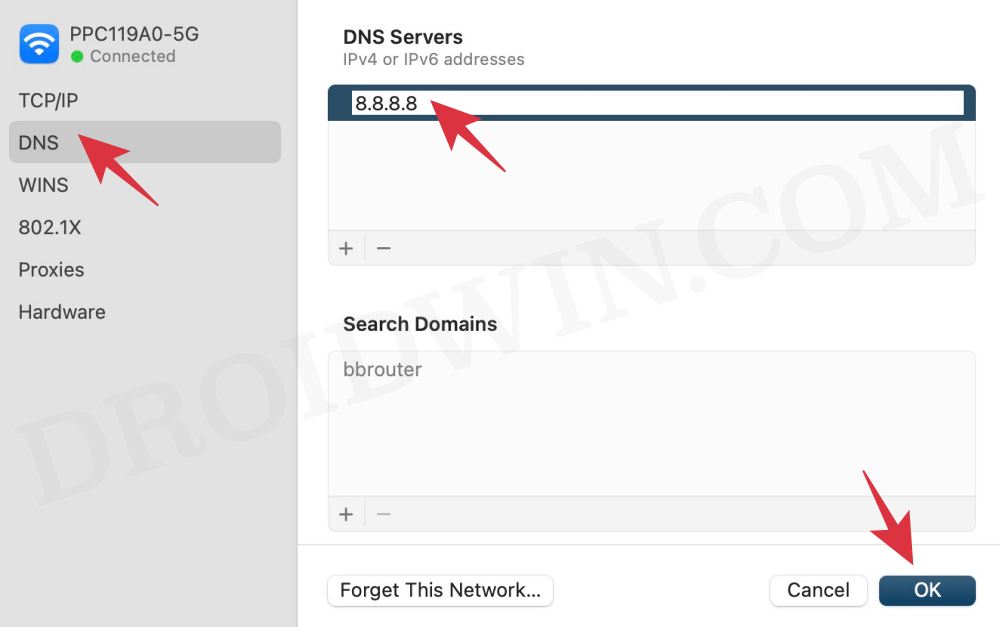
- Теперь щелкните значок плюса, введите два DNS-адреса и нажмите OK.8.8.8.8 8.8.4.4
- Проверьте, исправляет ли он «Для установки macOS требуется подключение к Интернету».
ИСПРАВЛЕНИЕ 4. Загрузитесь в безопасном режиме
В некоторых случаях сторонние приложения, особенно те, которые относятся к сетевому домену, могут конфликтовать с настройками сети. Лучший способ проверить и исправить это — загрузить Mac в безопасном режиме. в этом режиме все сторонние приложения и службы будут отключены. И если основная проблема будет решена в этом режиме, то виновником действительно является стороннее приложение, которое вам необходимо удалить с вашего Mac как можно скорее. Вот как все это можно сделать:
- Для начала перезагрузите свой Mac. Затем нажмите и удерживайте клавишу Shift.

- Как только вы увидите экран входа в систему, отпустите клавишу Shift.
- Затем введите свои учетные данные, и теперь Mac должен загрузиться в безопасном режиме.
- Проверьте, исправляет ли он «Для установки macOS требуется подключение к Интернету».
- Если это решило проблему, перезагрузите Mac, чтобы загрузиться в обычном режиме.
- После этого удаляйте недавно установленные приложения по одному, пока вы больше не сможете воссоздать проблему.
- Как только это произойдет, виновником станет последнее удаленное приложение, поэтому вам следует держаться от него на безопасном расстоянии.
ИСПРАВЛЕНИЕ 5. Используйте кабель Ethernet
Если возможно, рассмотрите возможность переключения на Ethernet, а затем повторите попытку загрузки обновления. Обратите внимание, что после подключения кабеля Ethernet рекомендуется отключить WiFi. [or else macOS will still give preference to the wireless network].
Таким образом, это были различные способы исправить «Для установки macOS требуется подключение к Интернету». Если у вас есть какие-либо вопросы относительно вышеупомянутых шагов, сообщите нам об этом в комментариях. Мы вернемся к вам с решением в ближайшее время.